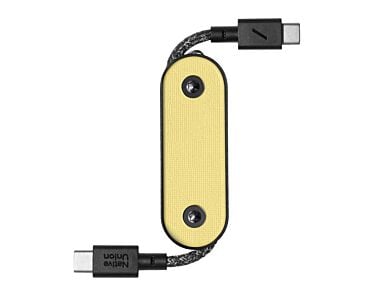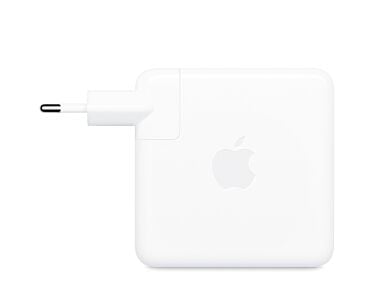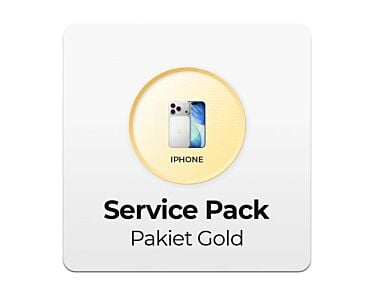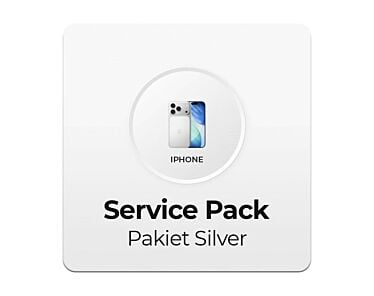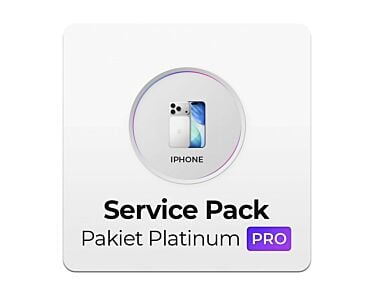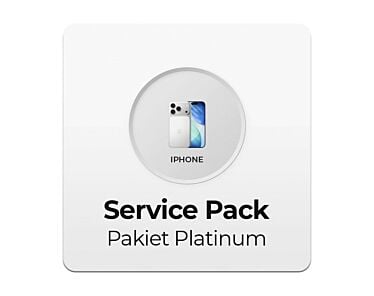Jak znaleźć iPhone, kiedy zginie? Skuteczne metody na zlokalizowanie smartfona Apple!

Nie możesz znaleźć swojego iPhone'a? A może obawiasz się, że go zgubiłeś i szukasz sposobu, jak go zlokalizować? Zobacz, jak znaleźć iPhone korzystając z rozwiązań oferowanych przez Apple oraz jak się zabezpieczyć na wypadek nieuprawnionego dostępu do Twoich danych.
Spis treści:
- Zgubiony iPhone - co zrobić?
- Jak znaleźć iPhone, kiedy zginie? Skuteczne metody od Lantre!
- Tabela porównawcza metod lokalizacji iPhone'a
- Zdalne wymazywanie zawartości iPhone'a
- Zgłoszenie sprawy organom ścigania
- Zgubiony iPhone został skradziony – co teraz?
- Jak zapobiec utracie iPhone’a w przyszłości?
- Ubezpieczenie Lantre Care
- #Lantre Hacks
- Najczęściej zadawane pytania (FAQ)
- Podsumowanie – jak skutecznie znaleźć iPhone?
Zgubiony iPhone - co zrobić?
Telefony Apple iPhone są wyposażone w szereg funkcji, które chronią użytkowników w przypadku zgubienia urządzenia. Dzięki wbudowanym rozwiązaniom systemu iOS:
- Dowiesz się, gdzie jest iPhone.
- Zablokujesz do niego dostęp.
- Aktywujesz zdalne wymazywanie zawartości telefonu.
Gdy zgubisz telefon od Apple, najważniejsze jest szybkie działanie. Im wcześniej podejmiesz odpowiednie kroki, tym większa szansa na odzyskanie urządzenia i zabezpieczenie swoich danych. Na szczęście system chroniący użytkowników od Apple uwzględnia różne scenariusze, ale wszystkie łączy funkcja Znajdź działająca w oparciu o lokalizację Apple.
Dlaczego funkcja lokalizacji iPhone’a jest niezbędna?
Aktywna lokalizacja w iPhone jest niezbędna, aby system Znajdź mój iPhone (ang. Find My iPhone) mógł ustalić położenie urządzenia. Co więcej, dzięki niej sprawdzisz jaka jest ostatnia lokalizacja telefonu iPhone, nawet jeśli został wyłączony. Aby to zrobić, wystarczy, że skorzystasz z innego urządzenia Apple z zalogowanym kontem Apple ID lub wejdziesz na stronę iCloud.com.
Warto podkreślić, że sieć Find My iPhone działa również z wyłączonym urządzeniem. Jak podaje Apple w dokumentacji, układ U1, moduły Bluetooth oraz NFC odpowiedzialne za lokalizację, są zasilane w tle nawet wtedy, gdy bateria telefonu jest rozładowana.
Zobacz także: Historia lokalizacji iPhone - co to jest i jak korzystać z tej funkcji?
Jak znaleźć iPhone, kiedy zginie? Skuteczne metody od Lantre!
1. Lokalizacja iPhone'a za pomocą aplikacji Znajdź
Szukanie iPhone zacznij od uruchomienia apki Znajdź na innym urządzeniu w Twoim ekosystemie Apple. Wybierz zgubiony iPhone w sekcji Urządzenia, aby zobaczyć ostatnią zapisaną lokalizację iPhone wraz z poniższymi opcjami:
- Odtwórz dźwięk - uruchamia alarm na wskazanym urządzeniu, co może być pomocne, np. gdy zapomniałeś, gdzie położyłeś telefon.
- Trasa – korzystając z apki Mapy od Apple, urządzenie wyznaczy trasę do szukanego urządzenia.
- Utracony – zablokuje określone funkcje iPhone’a.
- Wymaż to urządzenie – usunie całą zawartość i wszystkie ustawienia telefonu.
- Usuń to urządzenie – umożliwi przygotowanie iPhone’a do naprawy lub wymiany.

Fot. Fot. Apka Mapy - wyznaczanie trasy do szukanego iPhone'a
Jeśli chcesz znaleźć iPhone za pomocą innego telefonu Apple, to musisz się na nim zalogować na swoje konto Apple ID i uruchomić apkę Znajdź lub skorzystać z poniższego punktu 2.
2. Znajdowanie iPhone'a z poziomu przeglądarki i iCloud.com
Jeśli nie posiadasz innego urządzenia Apple, możesz ustalić lokalizację telefonu za pomocą strony internetowej, która oferuje te same funkcje co aplikacja mobilna.
Aby to zrobić:
- W dowolnej przeglądarce internetowej otwórz stronę internetową icloud.com.
- Zaloguj się korzystając z danych Apple ID powiązanych z utraconym iPhonem.
- Po wybraniu apki Znajdź, zobaczysz wszystkie urządzenia przypisane do Twojego konta Apple ID.
- Wybierz zgubionego iPhone’a i sprawdź lokalizację na mapie oraz wybierz jedną z dostępnych opcji (odtwórz dźwięk, tryb utracony, wymaż urządzenie).
3. Wykorzystanie urządzenia członka rodziny (Chmura rodzinna)
Jeśli skonfigurowałeś Chmurę rodzinną i udostępniłeś lokalizację iPhone’a innym członkom rodziny, mogą oni sprawdzić położenie utraconego urządzenia. Wystarczy, że skorzystają z jednej z powyższych metod i wybiorą Twój telefon w sekcji Urządzenia.
 Fot. Wykorzystanie Chmury rodzinnej podczas szukania zgubionego iPhone'a
Fot. Wykorzystanie Chmury rodzinnej podczas szukania zgubionego iPhone'a
4. Skorzystanie z Trybu Utracony (Lost Mode)
Oznacz jako utracony to zaawansowana funkcja zabezpieczająca, która umożliwia zdalne oznaczenie iPhone’a jako zaginionego. W ten sposób:
- Aktywujesz funkcję zablokowanie dostępu.
- Wyłączysz Apple Pay.
- Wyświetlisz na ekranie blokady wiadomość wraz z numerem telefonu do kontaktu.
- Otrzymasz powiadomienia o ustaleniu położenia telefonu.
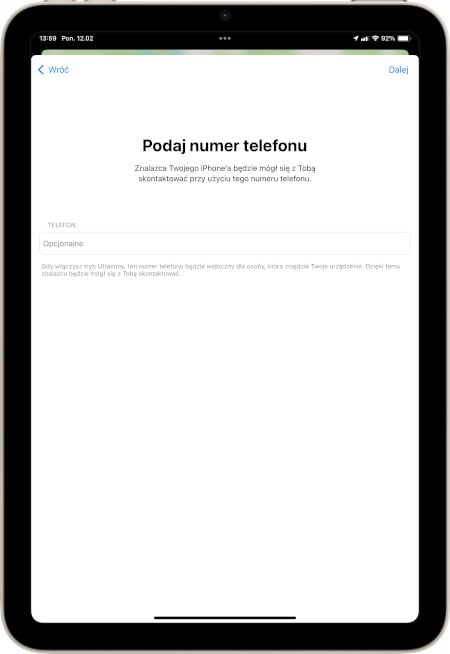
Fot. Tryb utracony - podaj numer telefonu
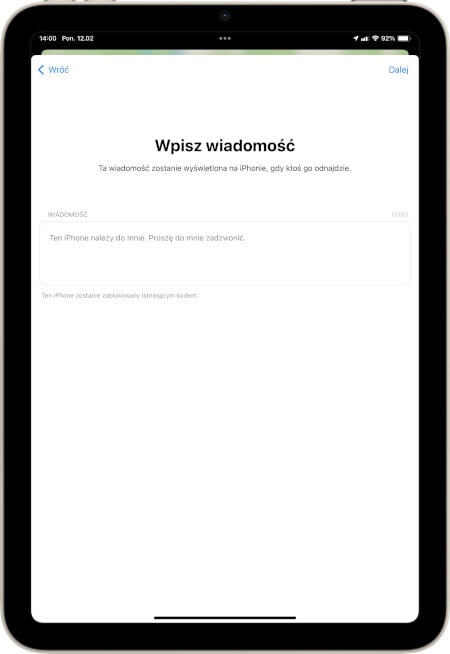
Fot. Tryb utracony - wpisz wiadomość
Aby włączyć Tryb Utracony na zgubionym iPhonie:
- Otwórz aplikację Znajdź na innym urządzeniu Apple, na którym jesteś zalogowany tym samym kontem Apple ID, co na utraconym smartfonie lub wejdź na iCloud.com.
- Wybierz zgubionego iPhone’a w sekcji Urządzenia.
- Stuknij w Tryb Utracony i wybierz Dalej.
- Dodaj numer telefonu, który zostanie wyświetlony na ekranie blokady iPhone’a, gdy ten zostanie przez kogoś znaleziony, co ułatwi kontakt.
- Wpisz wiadomość do znalazcy, która zostanie wyświetlona na ekranie utraconego iPhone’a, gdy ktoś go znajdzie.
- Wybierz Aktywuj, aby włączyć Tryb Utracony.
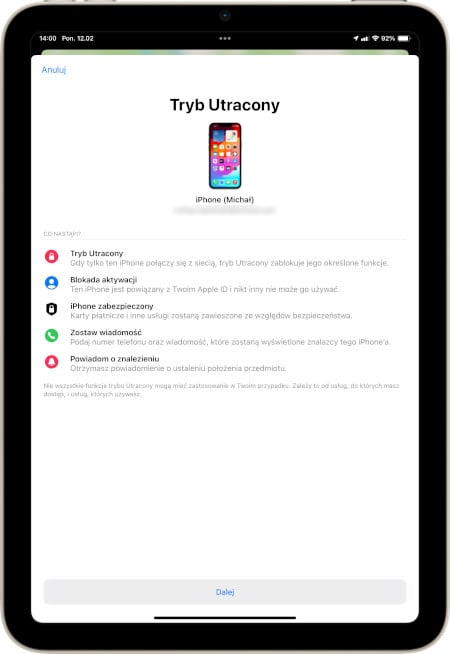
Fot. Włączenie trybu utraconego
5. Wykorzystanie Siri i komend głosowych
Do znalezienia utraconego urządzenia możesz również użyć Siri.
Aby to zrobić:
- Na urządzeniu, np. zegarku Apple Watch, wywołaj Siri mówiąc „Siri” lub „Hey Siri” albo naciśnij odpowiedni przycisk.
- Następnie zadaj pytanie, które pomoże Siri zlokalizować urządzenie, np. Siri, where is my iPhone?
- Jeśli urządzenie zostanie zlokalizowane, Siri odtworzy dźwięk na szukanym iPhonie oraz zasugeruje uruchomienie aplikacji Znajdź.
6. AirTag i akcesoria trzecich firm
Do lokalizowania przedmiotów można również użyć AirTaga lub innych lokalizatorów firm trzecich. To niewielkie urządzenie może ułatwić namierzanie iPhone, jeśli zgubiłeś go np. razem z plecakiem, do którego przymocowany był lokalizator.
Jak podaje Apple w dokumentacji, w iPhonie 11 i nowszych modelach wykorzystywana jest technologia Ultra Wideband (UWB), która umożliwia wyjątkowo precyzyjne określenie lokalizacji Apple AirTag. Dzięki temu znacznie zwiększają się szanse na odnalezienie zagubionego urządzenia lub przedmiotu.
Jeśli chodzi o sposób działania, to nie różni się od wcześniejszych metod:
- Otwórz aplikację Znajdź na urządzeniu Apple lub stronę internetową icloud.com/find.
- W sekcji Przedmioty wybierz swój AirTag powiązany ze zgubionym iPhonem.
- Zobaczysz jego lokalizację na mapie. Będziesz mógł również skorzystać z dodatkowych funkcji, jak np. odtwórz dźwięk.
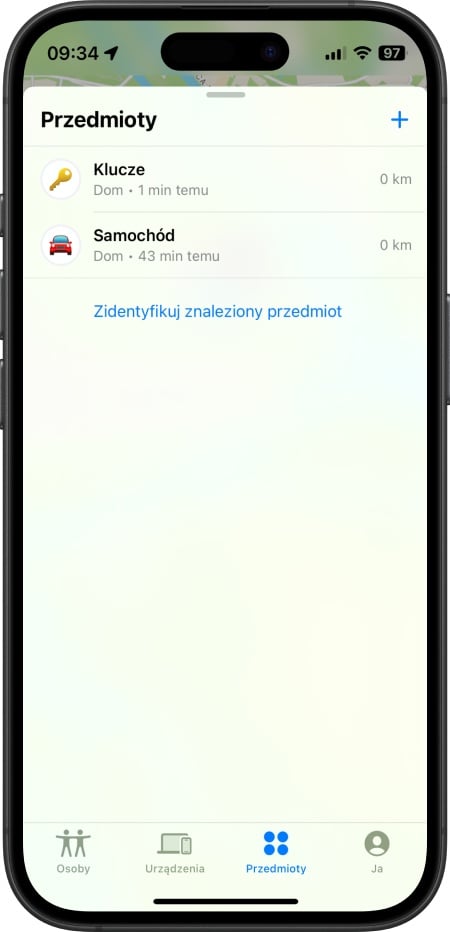 Fot. AirTag - lokalizaowanie przedmiotów
Fot. AirTag - lokalizaowanie przedmiotów
Tabela porównawcza metod lokalizacji iPhone'a
| Wymagania | Dodatkowe funkcje | |
|---|---|---|
| Aplikacja Znajdź | Urządzenie Apple | Trasa, tryb utracony, odtwórz dźwięk, wymaż, powiadomienia o znalezieniu |
| Strona iCloud.com/find | Dostęp do internetu | Tryb utracony, odtwórz dźwięk, wymaż |
| Chmura rodzinna | Konfiguracja rodzinna | Tryb utracony, odtwórz dźwięk, wymaż |
| Tryb utracony | Urządzenie Apple lub dostęp do internetu | Wiadomość na ekranie |
| Siri | Urządzenie Apple | Szybkie zapytanie głosowe |
| AirTag | Lokalizator w pobliżu utraconego iPhone’a | Precyzyjne lokalizowanie |
Zdalne wymazywanie zawartości iPhone'a
Kolejną przydatną funkcją, z której warto skorzystać w przypadku zgubienia lub kradzieży iPhone’a, jest zdalne wymazanie zawartości iPhone. Jej aktywacja sprawi, że cała zawartość telefonu wraz z ustawieniami zostaną usunięte. Co istotne, zdalne wymazanie iPhone’a pozostawia aktywną usługę Znajdź mój telefon, co pozwoli na dalsze poszukiwania urządzenia.
Aby zdalnie wymazać utraconego iPhone’a:
- Otwórz apkę Znajdź iPhone na innym urządzeniu Apple, na którym jesteś zalogowany tym samym kontem Apple ID, co na utraconym smartfonie,
- Przejdź do sekcji Urządzenia w widocznym okienku w rogu mapy,
- Wybierz iPhone,
- Rozwiń okno przeciągając w górę,
- Wybierz Wymaż to urządzenie i przejdź Dalej.
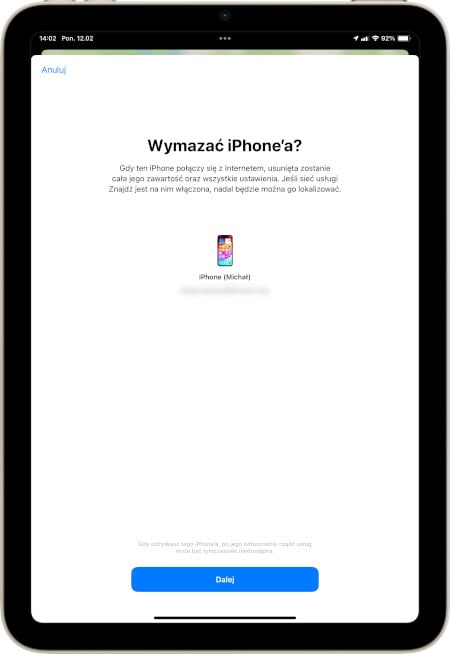
Fot. Zdalne wymazanie zawartości iPhone'a
Zgłoszenie sprawy organom ścigania
Jeśli zastanawiasz się, jak namierzyć iPhone po IMEI, to niestety nie jest to niemożliwe. Jednakże, ten unikalny numer powinieneś wykorzystać podczas zgłaszania kradzieży w najbliższym komisariacie policji.
Pamiętaj, aby zabrać ze sobą również numer seryjny urządzenia. Obydwie informacje znajdziesz na opakowaniu smartfonu lub po zalogowaniu się na stronie https://appleid.apple.com/.
Zgubiony iPhone został skradziony – co teraz?
- Sprawdź lokalizację iPhone’a za pomocą aplikacji Znajdź.
- Włącz Tryb Utracony, który zablokuje iPhone’a i wyświetli na jego ekranie dane kontaktowe.
- Zgłoś kradzież na policję (pamiętaj, aby podać numer IMEI telefonu).
- Zdalnie wymaż zawartość telefonu.
Więcej o tym, co zrobić po kradzieży iPhone’a przeczytasz na naszym blogu w artykule: Kradzież iPhone - co robić? Poradnik dla każdego użytkownika
Jak zapobiec utracie iPhone’a w przyszłości?
Aby zabezpieczyć się na wypadek utraty iPhone’a w przyszłości, wykonaj poniższe czynności:
Włącz Znajdź mój iPhone
- Otwórz Ustawienia w iOS.
- Stuknij w imię i nazwisko.
- Przejdź do Znajdź.
- Wybierz Znajdź mój iPhone.
- Przesuń suwak w prawo przy Znajdź mój iPhone.
- Przesuń suwak w prawo przy Sieć usługi Znajdź.
- Przesuń suwak w prawo przy Wysyłaj ostatnie położenie.
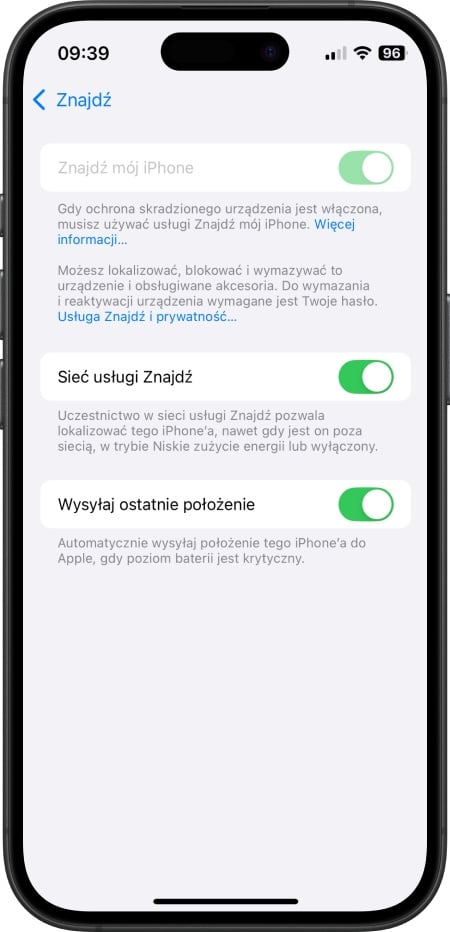 Fot. Włączenie funkcji Znajdź mój iPhone
Fot. Włączenie funkcji Znajdź mój iPhone
Włącz funkcję Powiadaj o pozostawieniu
- Otwórz aplikację Znajdź na iOS.
- Przejdź do zakładki Urządzenia.
- Stuknij w nazwę iPhone’a, którego chcesz zabezpieczyć.
- Przewiń w dół do sekcji Powiadomienia.
- Stuknij w Powiadamiaj o pozostawieniu.
- Włącz tę funkcję.
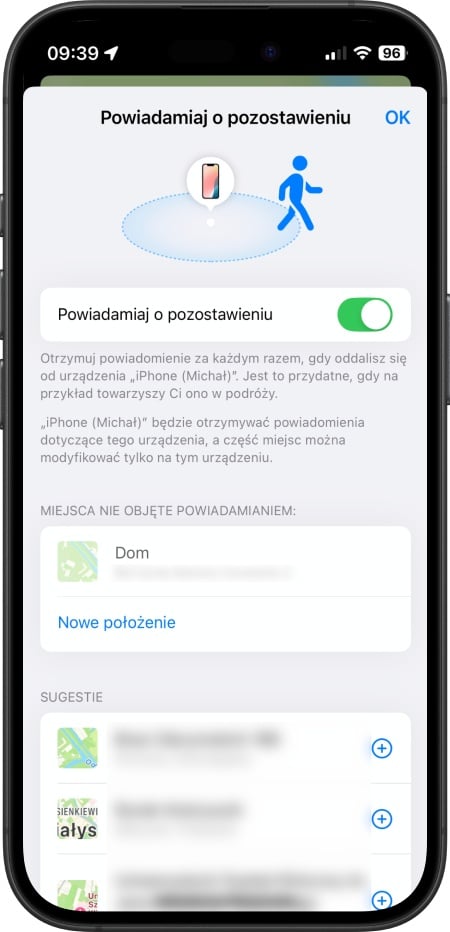 Fot. iPhone - włączenie funkcji funkcję Powiadaj o pozostawieniu
Fot. iPhone - włączenie funkcji funkcję Powiadaj o pozostawieniu
Poniżej znajdziesz miejsca, które nie są objęte powiadomieniem, tzn. jeśli pod danym adresem zostawisz swojego iPhone’a, nie otrzymasz komunikatu o pozostawieniu. Domyślnie wskazany jest Twój adres zamieszania, ale możesz też dodać nowe.
Aby to zrobić:
- W sekcji Miejsca nie objęte powiadamianiem stuknij w Nowe położenie.
- W wyszukiwarce wpisz adres lub zaznacz punkt na mapie.
- Wybierz OK w prawym górnym rogu, aby dodać miejsce.
- W nowym oknie wybierz, czy w tym miejscu wszystkie urządzenia mają być wyłączone z powiadamiania o pozostawieniu.
Uruchom ochronę skradzionego urządzenia
- Otwórz Ustawienia w iOS.
- Stuknij w Face ID i kod.
- Przewiń w dół i wybierz Ochrona skradzionego urządzenia.
- Przesuń suwak w prawo przy Ochrona skradzionego urządzenia.
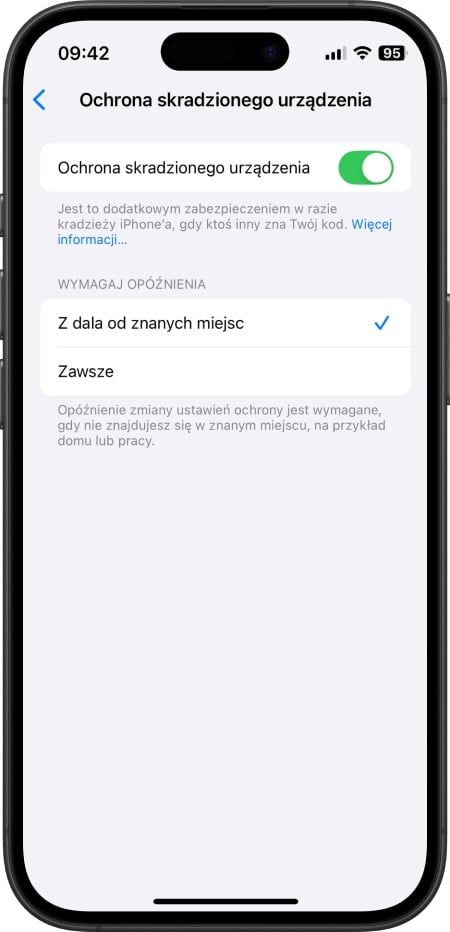 Fot. iPhone - ochrona skradzionego urządzenia
Fot. iPhone - ochrona skradzionego urządzenia
Aktywuj odblokowanie telefonu za pomocą biometrii
- Otwórz Ustawienia w iOS.
- Przejdź do Face ID i kod (lub Touch ID i kod).
- Zaznacz opcję Odblokowywanie iPhone'a.
- Skonfiguruj Face ID lub Touch ID zgodnie z instrukcjami na ekranie.
Ustaw silny kod blokady
- Otwórz Ustawienia w iOS.
- Przejdź do Face ID i kod (lub Touch ID i kod).
- Wybierz Zmień kod.
- Wprowadź aktualny kod (jeśli jest ustawiony).
- Wybierz opcję kodu 6-cyfrowego.
- Wprowadź nowy, silny kod blokady.
- Potwierdź nowy kod.
Aktywuj automatyczne blokowanie iPhone'a
- Otwórz Ustawienia w iOS.
- Przejdź do Ekran i jasność.
- Wybierz Autoblokada.
- Ustaw czas na 30 sekund.
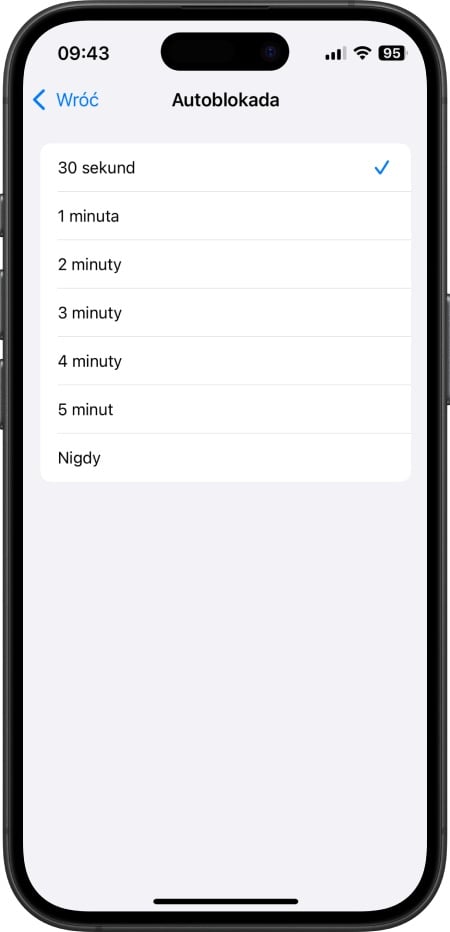 Fot. Aktywowanie automatycznego blokowania w iPhone
Fot. Aktywowanie automatycznego blokowania w iPhone
Zapisz numer IMEI iPhone'a
- Otwórz Ustawienia w iOS.
- Przejdź do Ogólne.
- Wybierz To urządzenie.
- Zapisz numer IMEI w bezpiecznym miejscu.
- Alternatywnie znajdź IMEI na pudełku iPhone'a.
Regularnie wykonuj kopie zapasową iPhone'a
- Otwórz Ustawienia w iOS.
- Stuknij w imię i nazwisko.
- Przejdź do iCloud.
- Wybierz Backup w iCloud.
- Włącz funkcję Utwórz backup tego iPhone'a.
- Stuknij Utwórz backup teraz, aby wykonać kopię zapasową.
Ubezpieczenie Lantre Care
Przedstawione wyżej metody nie dają stuprocentowej pewności odzyskania telefonu. Najbezpieczniejszym rozwiązaniem, które ochroni Cię przed konsekwencjami ewentualnej kradzieży, jest wykupienie ubezpieczenia Lantre Care. W ramach oferty dostępne są trzy pakiety, które obejmują:
- Przypadkowe uszkodzenia ekranu iPhone’a,
- Przypadkowe uszkodzenia całego urządzenia,
- Przypadkowe uszkodzenia + kradzież / włamanie / rabunek.
Decydując się na trzeci pakiet Lantre Care, w sytuacji utraty telefonu w wyniku kradzieży, włamania lub rabunku, możesz ubiegać się o zwrot kosztów zakupu iPhone. Ubezpieczenie oferowane jest na 1 rok, 2 lub 3 lata.
Może Cię zainteresować: Ubezpieczenie iPhone'a - co obejmuje i kiedy warto je wykupić? Odpowiada ekspert Lantre
#Lantre Hacks
Najczęściej zadawane pytania (FAQ)
Gdzie jest lokalizacja w iPhone?
- Otwórz Ustawienia.
- Przejdź do Prywatność i ochrona.
- Stuknij w Usługi lokalizacji.
- Przesuń suwak w prawo, aby włączyć Usługi lokalizacji lub w lewo, aby wyłączyć.
Jak włączyć „Znajdź mój iPhone”?
Aby włączyć „Znajdź mój iPhone”:
- Otwórz Ustawienia.
- Stuknij w swoje imię i nazwisko.
- Wybierz Znajdź.
- Przejdź do Znajdź mój iPhone.
- Przesuń suwak w prawo przy Znajdź mój iPhone.
Jak znaleźć iPhone jak jest wyłączony?
Tak samo, jak wtedy, gdy jest włączony. Jak podaje Apple w dokumentacji, czip U1, Bluetooth i NFC działają w tle nawet przy rozładowanej baterii, a urządzenie komunikuje się z pobliskimi urządzeniami Apple przez Bluetooth o niskim zużyciu energii.
Czy można zlokalizować iPhone’a bez Apple ID?
Nie, do zlokalizowania iPhone’a konieczne jest Apple ID.
Jak znaleźć iPhone za pomocą innego iPhone'a?
- Otwórz stronę icloud.com/find.
- Zaloguj się swoim kontem Apple ID.
- Przejdź do sekcji Urządzenia.
- Wybierz swojego iPhone’a.
Co zrobić, gdy ktoś wyłączy mój telefon?
Nawet gdy ktoś wyłączy iPhone’a, dzięki technologii Bluetooth LE (Low Energy) urządzenie może być zlokalizowane za pomocą funkcji Znajdź mój telefon.
Polecane produkty z kategorii Akcesoria iPhone
Podsumowanie - jak skutecznie znaleźć iPhone?
Apple oferuje kilka narzędzi, które pomogą Ci w odnalezieniu zgubionego lub skradzionego iPhone'a. Dlatego ważne jest, aby mieć włączoną lokalizację, funkcję Znajdź iPhone oraz Powiadomienie o pozostawieniu. Dzięki nim nie tylko będziesz mógł zdalnie zablokować smartfon, ustalić jego lokalizację czy je wymazać, ale również otrzymasz informację, gdy zostawisz iPhone’a w innym miejscu niż np. Twój dom.
Pamiętaj również, że najlepszą ochroną przed utratą iPhone'a jest prewencja. Włącz funkcje bezpieczeństwa wskazane w powyższym artykule, automatycznie twórz kopie zapasowe i rozważ ubezpieczenie Lantre Care dla pełnej ochrony swojego urządzenia. Dzięki temu Twój iPhone będzie chroniony w każdej sytuacji.
Gdy już wiesz, jak znaleźć iPhone, odwiedź sklep Lantre, autoryzowanego sprzedawcy Apple. W naszej ofercie znajdziesz różne modele iPhone’a dostępne w różnych wersjach pamięciowych i kolorystycznych. Posiadamy również lokalizatory AirTag, które mogą być pomocne w szukaniu zagubionych przedmiotów, np. walizki, plecaka czy kluczy.
Pamiętaj, że każdy zakup w naszym sklepie możesz rozłożyć na dogodne w spłacie raty lub skorzystać z atrakcyjnej oferty leasingu. Zapoznaj się również Lantre Plan, dzięki któremu odłożysz spłatę na 12 miesięcy bez dodatkowych kosztów z opcją rozłożenia jej na 36 miesięczny rat po upływie tego czasu. Zapraszamy!
Źródła:
1. Oficjalna strona Apple
2. Strona iCloud.com
3. Kanał YT Lantre